Содержание:
С увеличением числа пользователей фотоаппаратуры, растет и количество производимого ими контента. Это значит, что необходимость в совершенных графических форматах, позволяющих упаковать материал с минимумом потерь качества и занимающих мало места на диске, только увеличивается.
Чем открыть JP2
JP2 является разновидностью семейства графических форматов JPEG2000, которые используются для хранения фотографий и изображений. Отличие от JPEG кроется в самом алгоритме под названием вейвлет-преобразование, посредством которого выполняется сжатие данных. Целесообразно рассмотреть несколько программ, позволяющих открыть фото и изображение с расширением JP2.
Способ 1: Gimp
Gimp снискал заслуженную популярность у пользователей. Эта программа полностью бесплатна и поддерживает огромное число форматов изображений.
- Выбираем в меню приложения «Файл» строку «Открыть»
- В открывшемся окне кликаем по файлу и нажимаем на «Открыть».
- В следующей вкладке надо щелкнуть на «Оставить как есть».
- Открывается окно с исходным изображением.
Gimp позволяет открывать не только форматы JPEG2000, но и практически все известные на сегодняшний день графические форматы.
Способ 2: FastStone Image Viewer
Несмотря на свою малую известность, данная FastStone Image Viewer является весьма функциональным просмотрщиком графических файлов с функцией редактирования.
- Для открытия изображения достаточно выбрать в левой части встроенной библиотеки нужную папку. В правой части отобразится ее содержимое.
- Для просмотра изображения в отдельном окне необходимо зайти в меню «Вид», где нажимаем на строку «Оконный вид» вкладки «Макет».
- Таким образом, изображение будет отображаться в отдельном окне, где его легко можно просматривать и редактировать.
В отличие от Gimp, FastStone Image Viewer обладает дружелюбным интерфейсом и в нем имеется встроенная библиотека.
Способ 3: XnView
Мощная XnView для просмотра графических файлов свыше 500 форматов.
- Необходимо выбрать папку во встроенном обозревателе приложения и ее содержимое отобразится в окне просмотра. Затем кликаем дважды по нужному файлу.
- Изображение открывается в виде отдельной вкладки. В ее названии отображается также расширение файла. В нашем примере, это JP2.
Поддержка вкладок позволяет открывать сразу несколько фото формата JP2 и быстро переключаться между ними. Это является несомненным достоинством данной программы по сравнению с Gimp и FastStone Image Viewer.
Способ 4: ACDSee
ACDSee предназначена для просмотра и редактирования графических файлов.
- Выбор файла осуществляется как при помощи встроенной библиотеки, так и через меню «File». Более удобным является первый вариант. Для открытия необходимо щелкнуть дважды по файлу.
- Открывается окно, в котором отображается фото. В нижней части приложения можно увидеть название изображения, его разрешение, вес и дату последнего изменения.
ACDSee является мощным фоторедактором с поддержкой множества графических форматов, в том числе JP2.
Все рассмотренные графические программы отлично справляются с задачей открытия файлов с расширением JP2. Gimp и ACDSee, к тому же, имеют расширенную функциональность для редактирования.
 lumpics.ru
lumpics.ru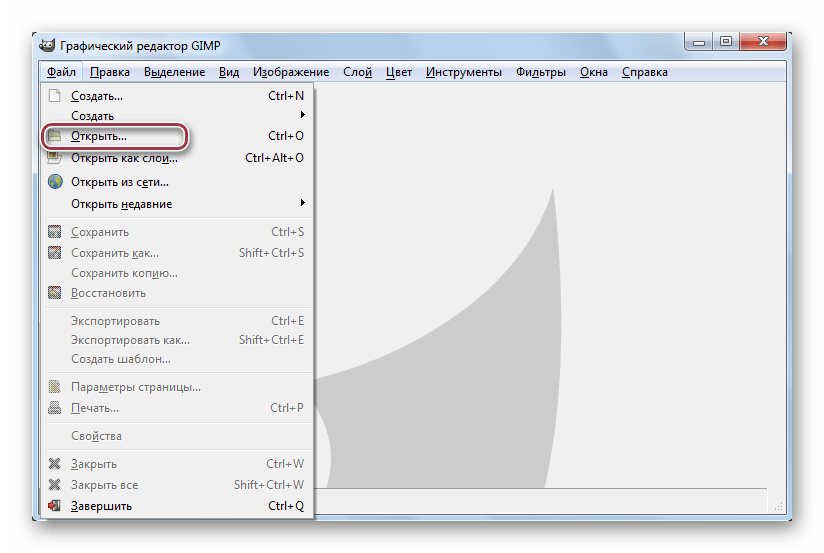
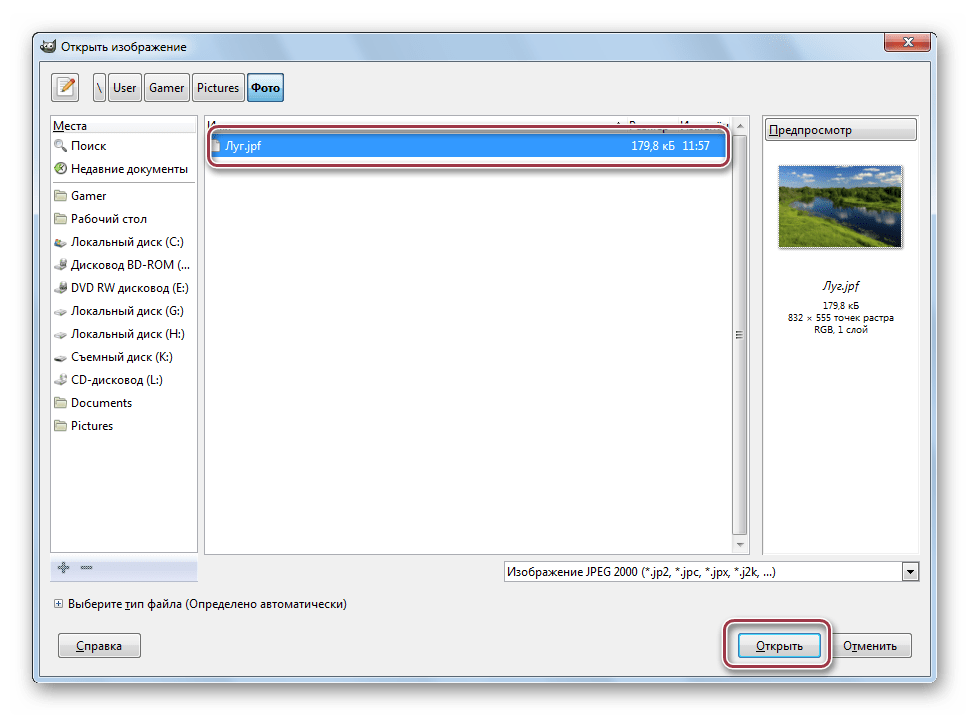
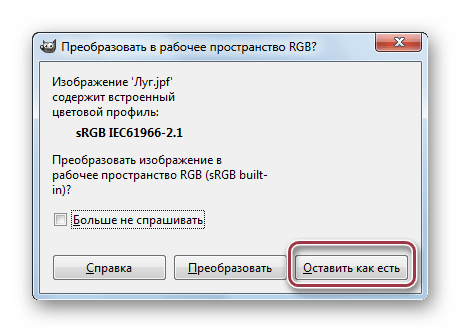
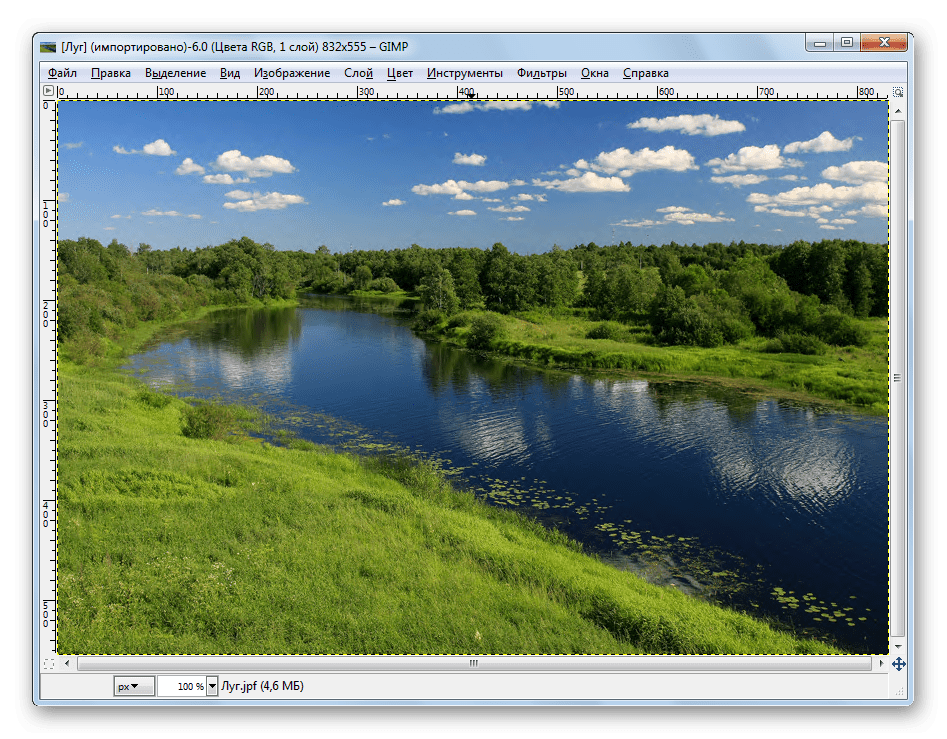
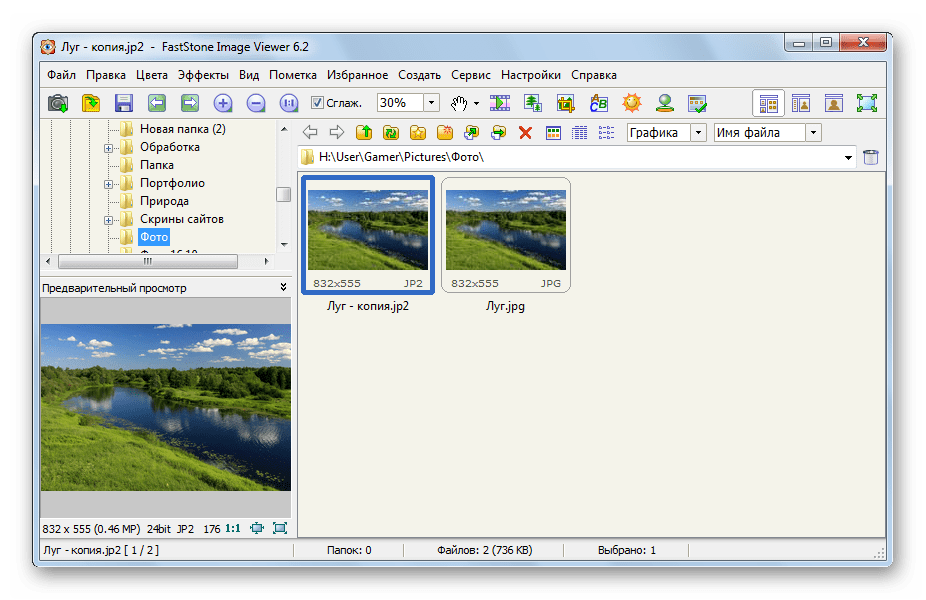
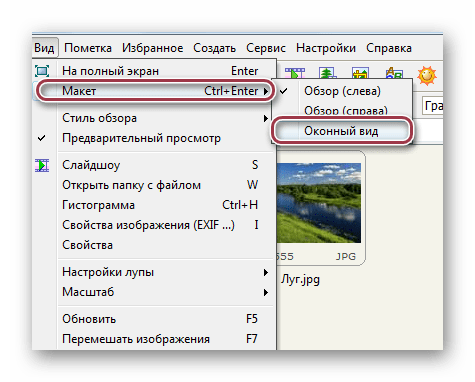
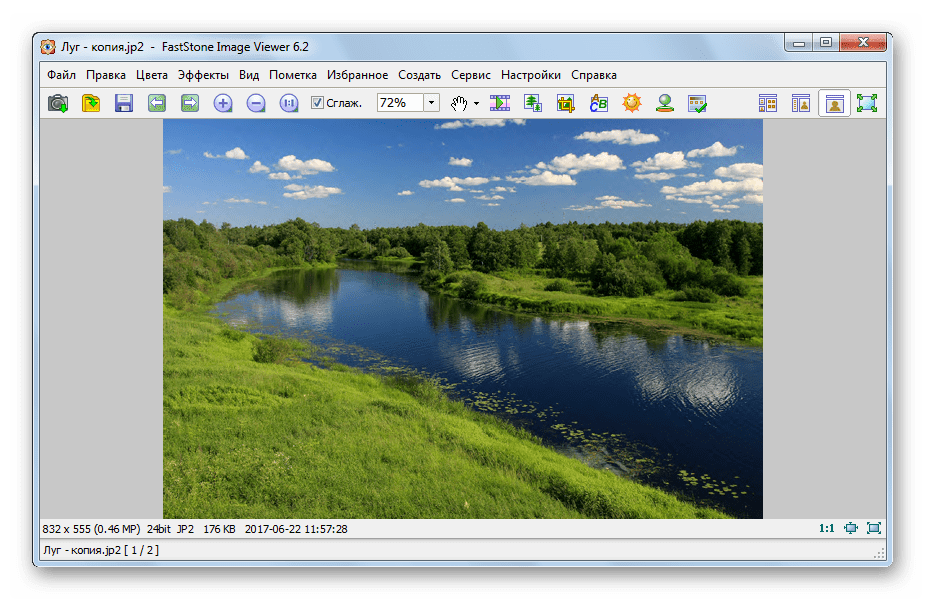
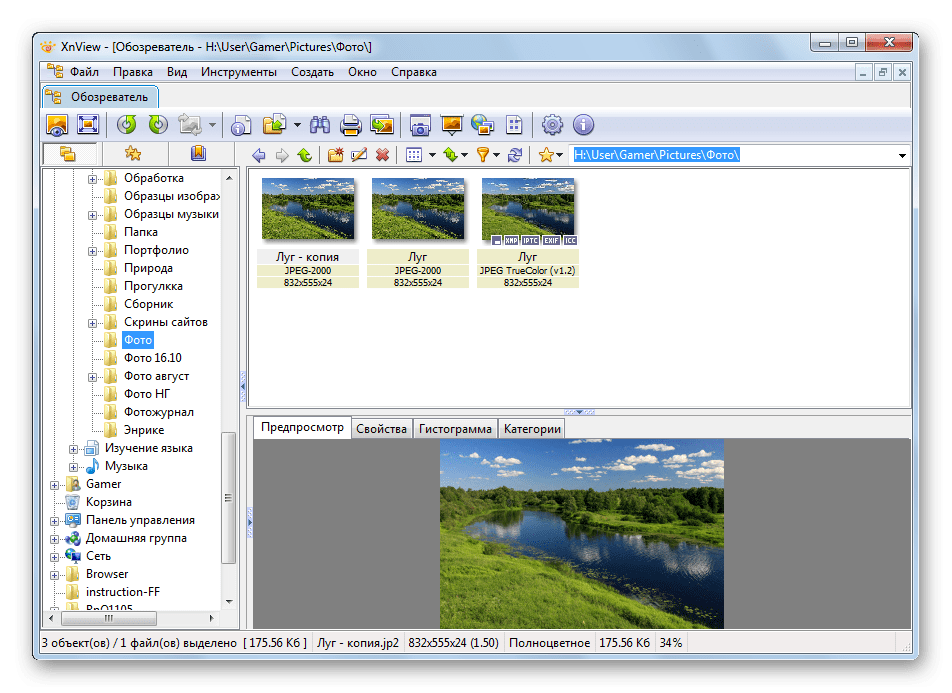
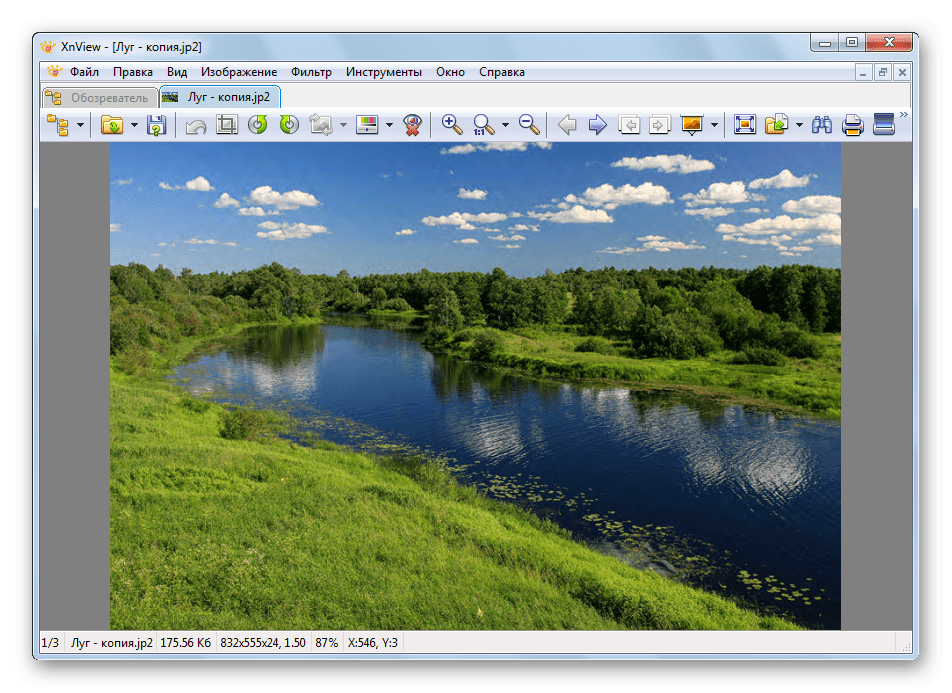
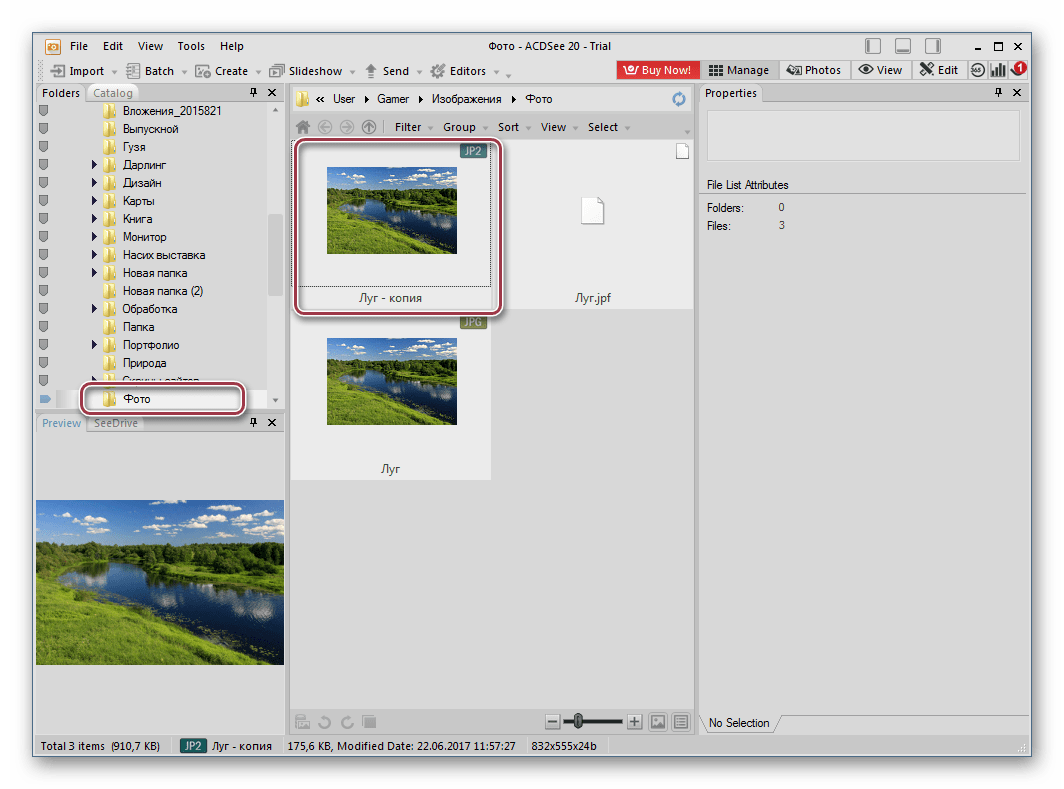
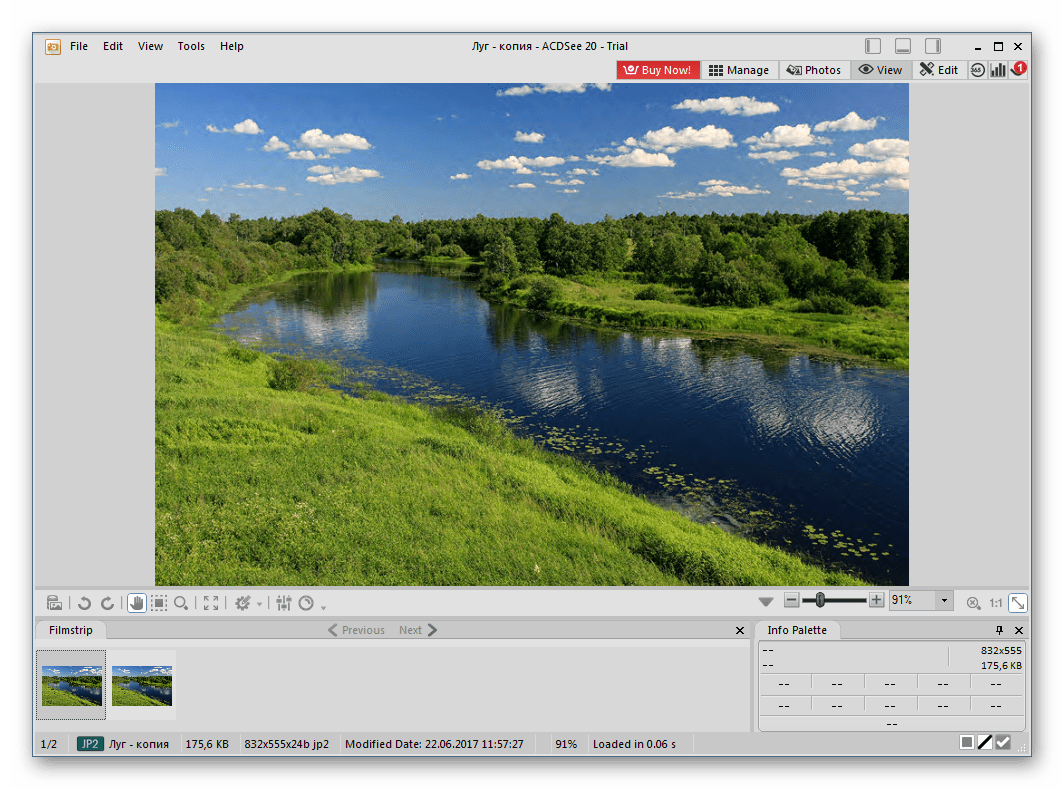












Зачем писать конкретные программы без конкретных версий?
А какой от этого смысл? По умолчанию лучше всего скачивать последнюю версию, потому что функциональность практически всегда остается примерно одинаковой.